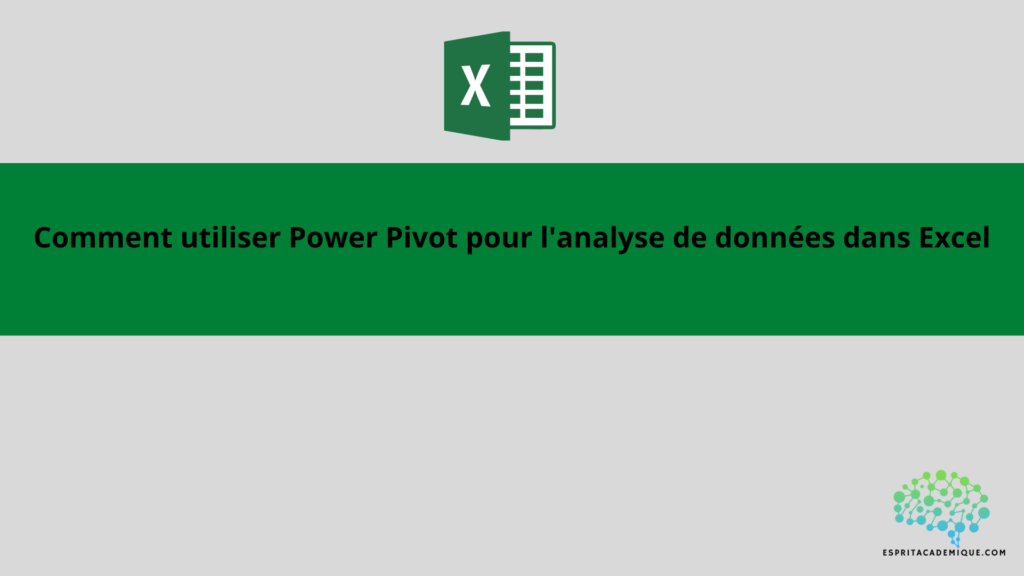Dans cet article nous allons voir comment et pourquoi utiliser Power Pivot dans Excel.
Power Pivot dans Excel
Power Pivot est un outil d’analyse de données Excel qui vous permet de travailler avec des quantités massives de données, de les modéliser efficacement et de produire des rapports de données avancés. Voici un exemple d’utilisation de Power Pivot dans Excel :
- Ouvrez Excel et cliquez sur le bouton “Power Pivot” dans la barre d’outils.
- Pour ouvrir la fenêtre Power Pivot, cliquez sur “Gérer les modèles de données” dans le groupe “Power Pivot”.
- Pour importer des données à partir de diverses sources, notamment des fichiers Excel, des bases de données ou des services en ligne, cliquez sur “Obtenir des données” dans la fenêtre Power Pivot.
- Une fois vos données importées, vous pouvez utiliser les outils de la fenêtre Power Pivot pour les manipuler et les modéliser. Vous pouvez, par exemple, ajouter des calculs personnalisés, créer des segments de données à l’aide de filtres ou établir des relations entre différents tableaux de données.
- Une fois que vous avez fini de modéliser vos données, vous pouvez les utiliser pour alimenter votre feuille de calcul Excel avec des tableaux croisés et des graphiques dynamiques. En outre, vous pouvez produire des rapports de données avancés en utilisant la fonction Power View du rapport.
Avantages à utiliser Power Pivot dans Excel
Voici quelques avantages de l’utilisation de Power Pivot dans Excel :
- Capacité à travailler avec de grandes quantités de données : Power Pivot vous permet de travailler avec des millions de lignes de données, ce qui est bien plus que ce que la majorité des feuilles de calcul Excel peuvent gérer. Par conséquent, vous êtes en mesure d’analyser efficacement de grandes quantités de données.
- Modélisation avancée des données : Power Pivot vous offre une grande flexibilité pour modéliser vos données de manière à en extraire le plus d’informations possible. Vous pouvez ajouter des calculs personnalisés, créer des segments de données à l’aide de filtres et établir des relations entre divers tableaux de données.
- Les rapports de données avancés peuvent être produits à l’aide de Power Pivot, qui vous permet de générer des tableaux et des graphiques fusionnés de manière dynamique à partir des données modélisées. Cependant, vous pouvez également utiliser la fonctionnalité de rapport de Power View pour produire des rapports de données avancés comprenant des graphiques interactifs et des tableaux graphiques.
- Intégration simple avec d’autres outils de données : Vous pouvez utiliser un large éventail d’outils d’analyse de données car Power Pivot est intégré à Excel et peut être utilisé avec d’autres outils de données comme Power BI.
En conclusion, Power Pivot est un outil très puissant qui vous permet de travailler avec de grandes quantités de données, de les modéliser de manière avancée et de produire des rapports de données avancés dans Excel.
Combinaison de Power Pivot et Power Query dans Excel
Deux outils d’analyse de données Excel, Power Pivot et Power Query, peuvent être combinés pour manipuler et modéliser efficacement les données : Power Pivot et Power Query.
- Power Query, parfois appelé “Obtenir et transformer” dans Excel, est un outil qui vous permet de vous connecter à des sources de données externes, d’importer leurs données dans Excel, puis de les manipuler pour obtenir les données précises dont vous avez besoin. Les opérations de nettoyage, de fusion et de transformation des données peuvent être effectuées à l’aide de Power Query.
- Vos données peuvent être chargées dans Power Pivot après avoir été nettoyées et transformées avec Power Query afin que vous puissiez les modéliser et les analyser plus en détail. Power Pivot vous permet d’établir des connexions entre plusieurs tableaux de données, d’inclure des calculs personnalisés et de créer des segments de données à l’aide de filtres. En outre, vous pouvez utiliser Power Pivot pour générer des diagrammes et des graphiques dynamiques croisés à partir de vos données modélisées.
En conclusion, Power Query vous permet de nettoyer et de modifier vos données avant de les importer dans Power Pivot, où vous pourrez les modéliser et les analyser de manière plus approfondie. En combinant ces deux outils, vous pouvez produire des résultats extrêmement puissants et tirer des conclusions de vos données.

Merci d’avoir lu notre article, de plus si vous souhaitez apprendre à maitriser l’outil Excel de manière complète, vous pouvez vous perfectionner sur Microsoft Excel à l’aide de notre formation complète.
Vous pouvez aussi retrouver toutes nos formations (Excel, Power BI, Tableau Desktop, Looker Studio…) afin de monter en compétences sur ces outils informatiques !